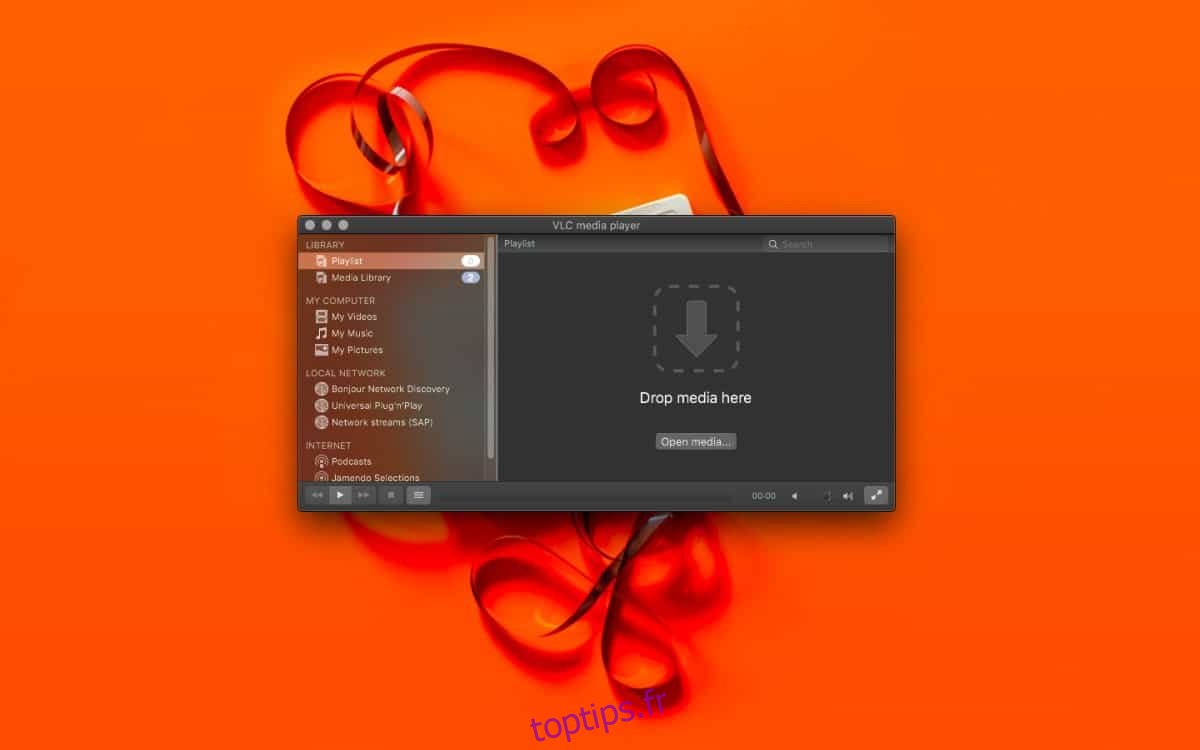macOS vous permet de travailler en plein écran, quelle que soit l’application dans laquelle vous travaillez. La prise en charge des applications plein écran sur macOS est en avance sur la courbe; une application plein écran agit comme un espace de bureau et vous pouvez épingler deux applications côte à côte en mode plein écran. En plein écran, vous obtenez un espace de travail sans distraction mais si vous voulez quelque chose d’un peu similaire sur le bureau, vous pouvez masquer la barre de menus et le Dock.
macOS a une option pour masquer automatiquement la barre de menus et le Dock s’il n’est pas utilisé. Les deux éléments de l’interface utilisateur s’affichent uniquement lorsque vous déplacez votre souris vers le haut ou le bas de l’écran. Voici comment configurer la barre de menus et le Dock pour qu’ils se masquent automatiquement.
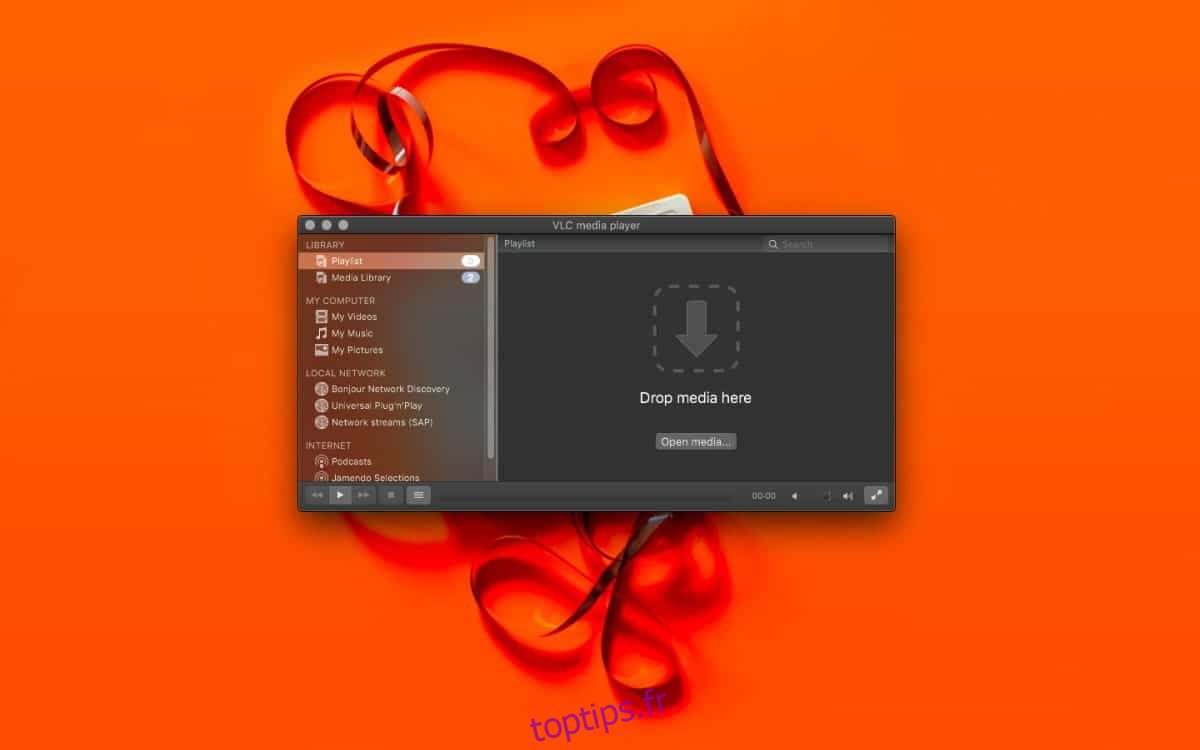
Masquer automatiquement la barre de menus et le Dock
Les commandes permettant de masquer la barre de menus et le Dock se trouvent sous Préférences Système. Les paramètres ne sont pas sous la même préférence, mais cela signifie que vous pouvez choisir de masquer l’un ou l’autre ou les deux la barre de menus et le Dock.
Pour la barre de menus, accédez à la préférence Général. Recherchez et activez l’option «Masquer et afficher automatiquement la barre de menus». La barre de menus disparaîtra immédiatement et n’apparaîtra que lorsque vous déplacez la souris vers le haut.
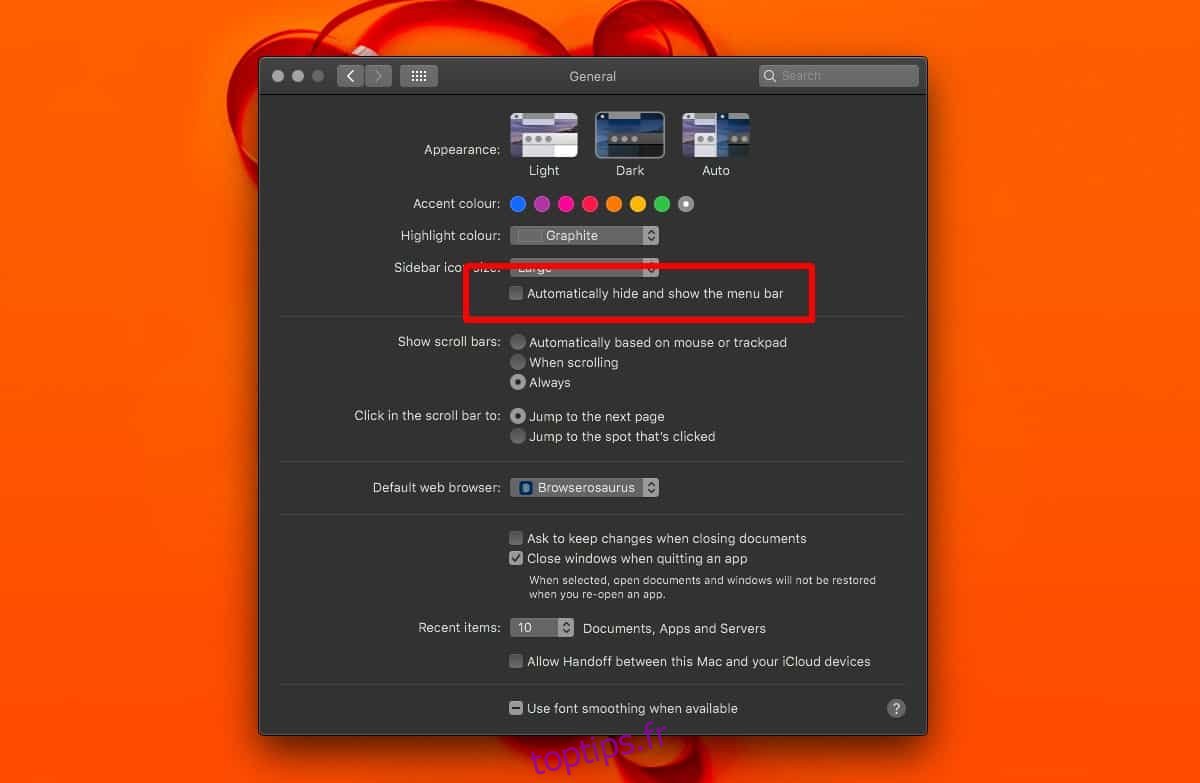
Pour masquer le Dock, vous devez accéder aux préférences du Dock. Recherchez et activez l’option « Masquer et afficher automatiquement le Dock » et, comme la barre de menus, elle disparaîtra également. Déplacez votre souris vers le bas de l’écran (ou partout où vous avez positionné le Dock) et il réapparaîtra.
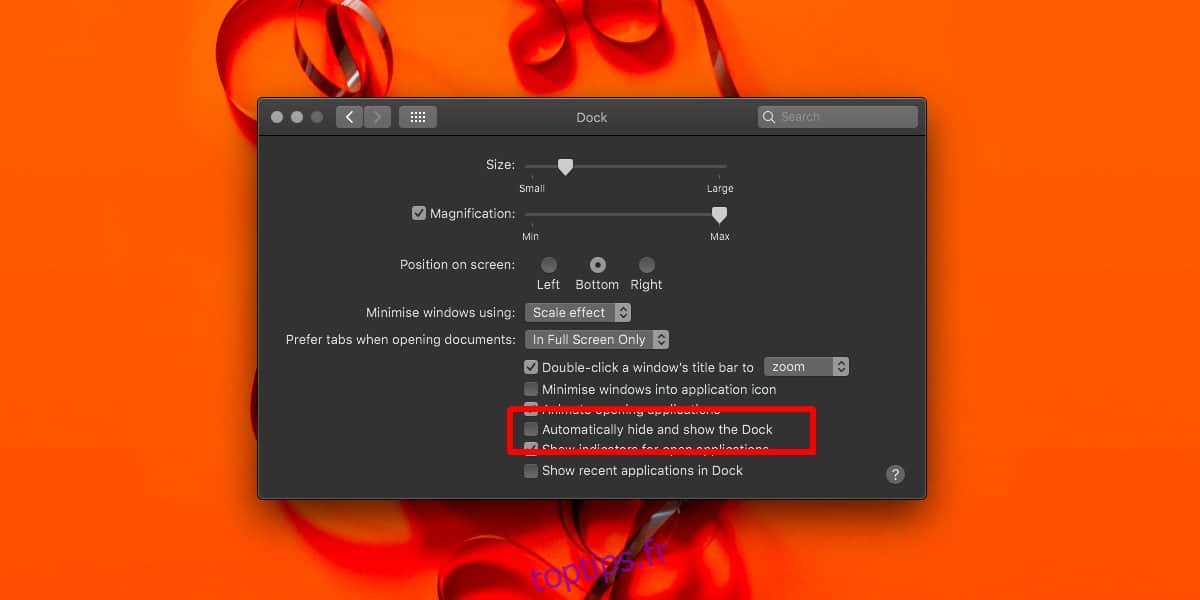
Le résultat final vous donne un bureau assez propre avec lequel travailler, mais il ne vous empêche pas d’accéder à quoi que ce soit. Le Dock réapparaîtra lorsque vous devrez lancer une application ou en afficher une. La barre de menu apparaîtra lorsque vous aurez besoin d’accéder à une application dessus, ou si vous avez besoin d’indiquer l’heure.
De la façon dont la barre de menus et le Dock sont cachés, il est évident que les deux ne sont pas connectés. Si vous trouvez le Dock distrayant ou si vous pouvez vous en passer, vous pouvez le masquer mais garder la barre de menus visible. Si vous trouvez la barre de menus gênante mais que vous avez besoin que le Dock soit visible à tout moment, vous pouvez choisir de masquer la barre de menus et de garder le Dock visible.
macOS n’offre pas beaucoup d’options de personnalisation pour le Dock ou la barre de menus. Vous pouvez désactiver la transparence pour les deux, ou vous pouvez modifier la taille du Dock, mais c’est à peu près tout.